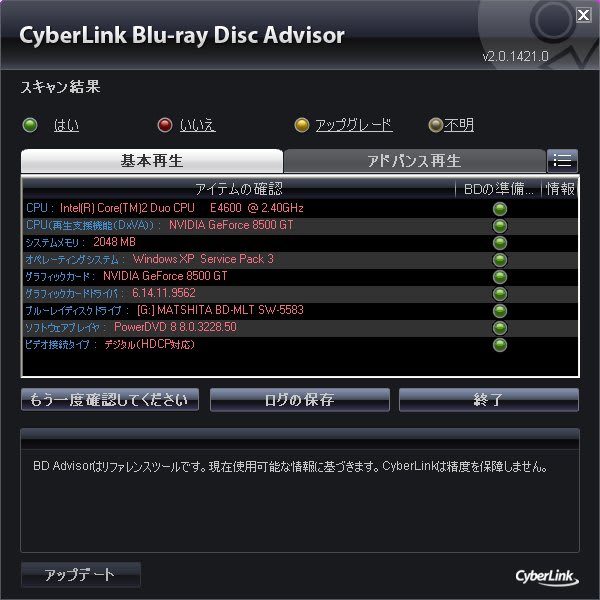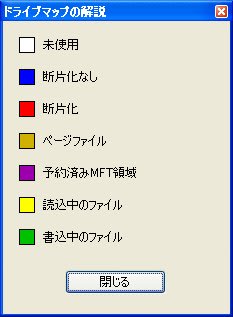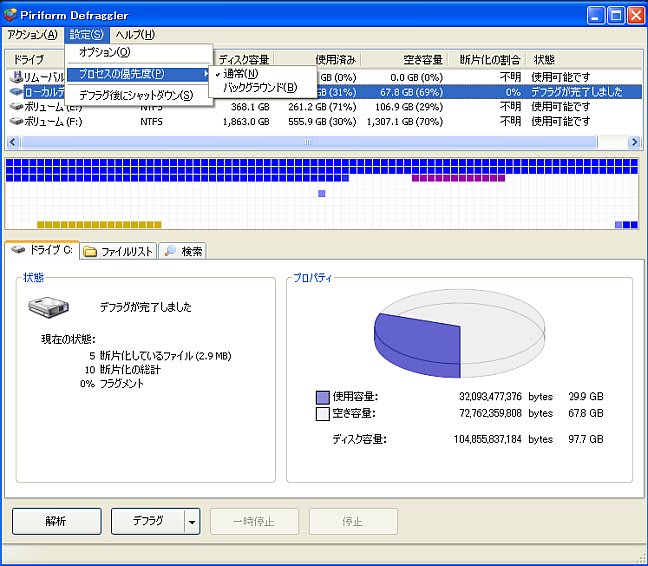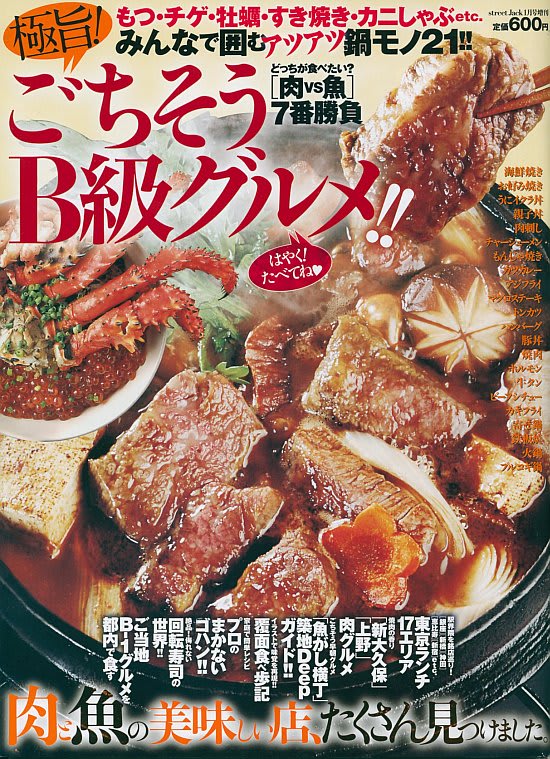「春色」を見つけましたよ♪
(1)

今日、1月最後の日曜日も晴れてくれましたので、お出かけするには絶好のチャンスです。
ということで、埼玉県滑川町にある国営武蔵丘陵森林公園へ春を見つけに行って来ました。
今回は南口からアプローチです。
(2)

入園料400円を払って中に入ると、メルヘンの世界が待っていました。
国営とは言いながらも、集客には力を入れているといった感じですね。
さて、早速春を探しに園内を散策してみましょう。
(3)

「うーむ、春色はどこにもないぞ!」と呟きながら歩いていると、こんな替え唄が頭に浮かびました。
♪ああああ~、森林公園、冬景色ぃ~♪・・・失礼しました、津軽海峡冬景色のパクリでした(爆)
画面に見える木は殆どが桜で、あと二月もすれば園内は春色に染まってくれるんですよ。
(4)

なおもテクテクと歩いているとこんなオブジェがありました。
「おぉ、魚眼レンズの世界じゃん!」とパチリ!
「あっ、いけねぇ、ワシも写ってしもうた!」(笑)
(5)

何だかんだで梅林の入り口に辿りつきました。
「おっ、黄色やピンク色があるぞ」とはやる心を抑えて足を進めます。
(6)

黄色いのは足元に咲く水仙ですが、伊豆の爪木崎ではサッパリだったことが蘇りました。
新宿御苑に咲くペーパーホワイトも気になりましたが、今回は森林公園に来たかったんですよね。
お目当てはこの水仙ではなく・・・
(7)

そうそう、この梅林だったんですよね。
入り口の紅梅は満開状態で、ここでカメラを向ける人が多くて大変でした。
お目当ての場所で撮影したい場合は開園ダッシュが吉です♪
(8)

梅の木の根元には愛らしい福寿草も顔を出し始めていました。
この福寿草も梅も見頃はあと二週間ほど経ってからでしょうか。
また訪れてみたいものです。
(1)

今日、1月最後の日曜日も晴れてくれましたので、お出かけするには絶好のチャンスです。
ということで、埼玉県滑川町にある国営武蔵丘陵森林公園へ春を見つけに行って来ました。
今回は南口からアプローチです。
(2)

入園料400円を払って中に入ると、メルヘンの世界が待っていました。
国営とは言いながらも、集客には力を入れているといった感じですね。
さて、早速春を探しに園内を散策してみましょう。
(3)

「うーむ、春色はどこにもないぞ!」と呟きながら歩いていると、こんな替え唄が頭に浮かびました。
♪ああああ~、森林公園、冬景色ぃ~♪・・・失礼しました、津軽海峡冬景色のパクリでした(爆)
画面に見える木は殆どが桜で、あと二月もすれば園内は春色に染まってくれるんですよ。
(4)

なおもテクテクと歩いているとこんなオブジェがありました。
「おぉ、魚眼レンズの世界じゃん!」とパチリ!
「あっ、いけねぇ、ワシも写ってしもうた!」(笑)
(5)

何だかんだで梅林の入り口に辿りつきました。
「おっ、黄色やピンク色があるぞ」とはやる心を抑えて足を進めます。
(6)

黄色いのは足元に咲く水仙ですが、伊豆の爪木崎ではサッパリだったことが蘇りました。
新宿御苑に咲くペーパーホワイトも気になりましたが、今回は森林公園に来たかったんですよね。
お目当てはこの水仙ではなく・・・
(7)

そうそう、この梅林だったんですよね。
入り口の紅梅は満開状態で、ここでカメラを向ける人が多くて大変でした。
お目当ての場所で撮影したい場合は開園ダッシュが吉です♪
(8)

梅の木の根元には愛らしい福寿草も顔を出し始めていました。
この福寿草も梅も見頃はあと二週間ほど経ってからでしょうか。
また訪れてみたいものです。